
Apakah Anda melepaskan komputer atau membuang drive USB , sebaiknya hapus drive tersebut jika ada data sensitif dan tidak terenkripsi di dalamnya. Ini akan mencegah seseorang dari menggunakan alat pemulihan file yang dihapus untuk memulihkan data sensitif dari drive itu.
Anda mungkin harus melakukannya gunakan enkripsi disk penuh alih-alih menghapus disk setelahnya seperti ini. Ini akan melindungi file Anda, apakah Anda telah menghapusnya atau tidak. Utilitas penghapusan drive standar juga tidak akan berfungsi dengan baik dengan SSD dan dapat mengurangi kinerjanya, sementara enkripsi dijamin berfungsi.
Windows 10 (dan Windows 8)
TERKAIT: Bagaimana Mempersiapkan Komputer, Tablet, atau Ponsel Sebelum Menjualnya
Windows 10 menawarkan cara bawaan untuk menghapus drive sistem Anda jika Anda memberikan komputer Anda ke orang lain. Buka aplikasi Pengaturan, arahkan ke Perbarui & keamanan> Pemulihan, klik atau ketuk tombol "Mulai" di bawah Setel ulang PC ini , pilih "Hapus semuanya", lalu pilih "Hapus file dan bersihkan drive".
Fitur ini ditambahkan di Windows 8, jadi Anda akan melihat opsi yang sama saat mengatur ulang PC Windows 8 atau 8.1 ke pengaturan default pabrik.
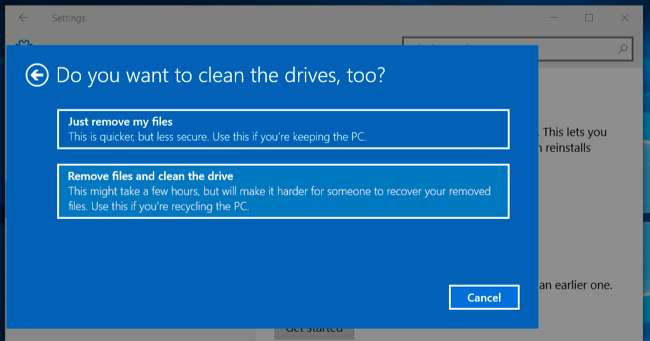
Windows 10 juga menyertakan cara bawaan untuk menghapus drive USB, kartu SD, atau drive lain dengan aman dari dalam sistem operasi. Opsi ini ditambahkan ke perintah format di Windows 8, jadi ini juga akan berfungsi di Windows 8 dan 8.1.
Untuk melakukannya, luncurkan jendela Command Prompt sebagai administrator dengan mengklik kanan tombol Start dan memilih "Command Prompt (Admin)". Ketik perintah berikut ke jendela:
format x: / p: 1
Ganti “x:” dengan huruf drive dari drive yang ingin Anda format, berhati-hatilah saat memilih drive yang benar atau Anda akan menghapus drive lain. Sakelar “/ p” memberi tahu Windows berapa banyak lintasan yang harus digunakan. Misalnya, "/ p: 1" akan melakukan satu langkah pada drive, menimpa setiap sektor satu kali. Anda bisa memasukkan "/ p: 3" untuk melakukan tiga gerakan printhead, dan seterusnya. Melakukan ini pada penyimpanan solid-state dapat mengurangi masa pakai drive Anda, jadi cobalah untuk tidak menggunakan lebih banyak lintasan daripada yang sebenarnya Anda butuhkan. Secara teori, Anda hanya memerlukan satu izin, tetapi Anda mungkin ingin melakukan beberapa tambahan agar aman.
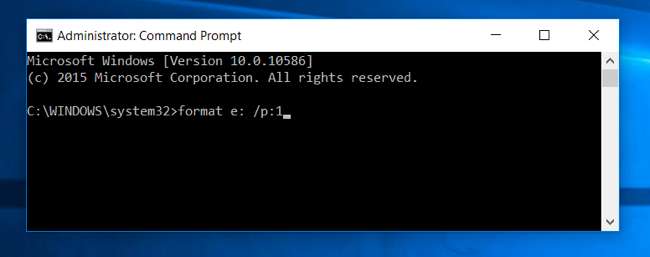
Windows 7 (dan Komputer Tanpa Sistem Operasi)
Windows 7 tidak berisi fitur penghapusan disk terintegrasi. Jika Anda masih menggunakan Windows 7, Anda dapat mem-boot komputer Anda menggunakan DBAN (juga dikenal sebagai Darik's Boot and Nuke) dan menggunakannya untuk menghapus drive internal. Anda kemudian dapat menginstal ulang Windows pada drive itu dan kembali ke pengaturan default pabrik dengan drive yang dihapus, atau hanya membuang drive setelah menimpanya dengan data sampah - apa pun yang ingin Anda lakukan.
DBAN adalah lingkungan yang dapat di-boot, jadi Anda dapat membuangnya ke drive USB atau membakarnya ke disk dan mem-boot-nya di PC yang bahkan tidak memiliki sistem operasi untuk memastikan bahwa drive PC dihapus.
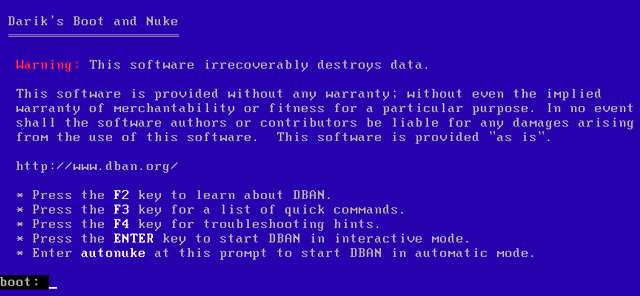
Untuk menghapus drive USB, kartu SD, atau drive lain, Anda dapat menggunakan program seperti Penghapus . Anda juga dapat menggunakan ini di Windows 10, 8.1, atau 8 jika Anda lebih suka tidak menggunakan perintah format di terminal. Dengan Eraser terinstal, Anda dapat mengklik kanan drive di Windows Explorer, arahkan ke "Eraser", dan pilih "Erase" untuk menghapusnya.
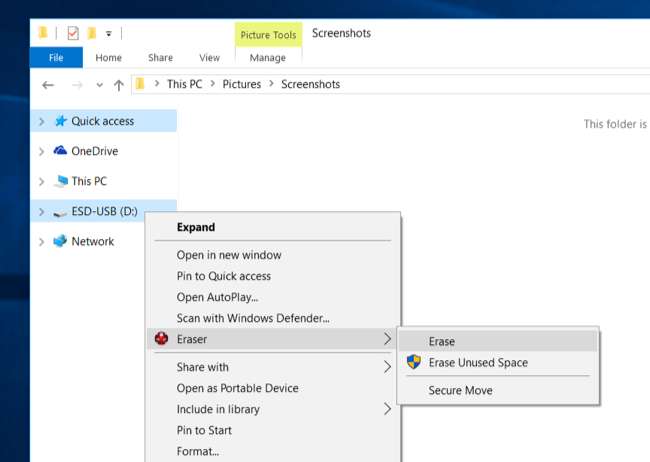
Mac OS X
Alat Disk Utility yang disertakan dengan Mac OS X dapat menghapus drive dengan aman. Ini berfungsi untuk drive sistem internal, hard drive USB eksternal, flash drive, kartu SD, dan apa pun yang mungkin ingin Anda hapus dengan aman.
Untuk menggunakan alat ini dari dalam Mac OS X untuk menghapus drive eksternal, tekan Command + Space untuk membuka pencarian Spotlight, ketik “Disk Utility,” dan tekan Enter. Pilih drive eksternal, klik tombol "Hapus", klik "Opsi Keamanan", dan Anda dapat memilih berapa kali Anda ingin menimpanya dengan data sampah. Klik tombol "Erase" setelah itu dan Disk Utility akan menghapus drive.
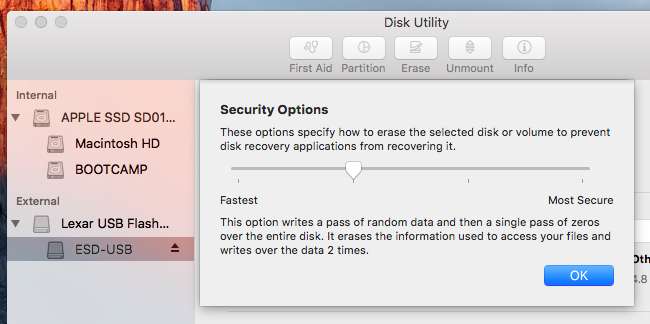
TERKAIT: 8 Fitur Sistem Mac yang Dapat Anda Akses dalam Mode Pemulihan
Untuk menghapus drive sistem Anda, Anda harus melakukannya boot Mac Anda ke mode pemulihan dengan memulai ulang dan menahan Command + R saat booting.
Luncurkan Utilitas Disk dari mode pemulihan, pilih drive sistem Anda, dan hapus dengan opsi yang sama dengan yang Anda gunakan di atas. Anda kemudian bisa instal ulang Mac OS X dari mode pemulihan .
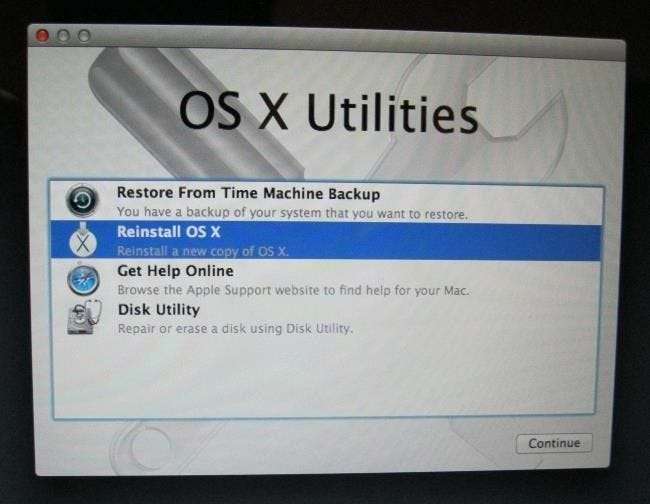
Ini juga bisa dilakukan di Linux. Jika Anda memiliki PC Linux desktop dan ingin menghapus semuanya, Anda selalu dapat mem-boot DBAN dan menghapusnya. Tetapi Anda dapat melakukan hal yang sama dengan berbagai perintah, termasuk perintah dd, shred, dan wipe .
Jika Anda benar-benar khawatir data Anda akan dipulihkan, Anda dapat memeriksa drive dengan utilitas pemulihan file yang dihapus sesudahnya dan mengonfirmasi bahwa drive tidak dapat menemukan data apa pun. Tentu saja, ini tidak akan seefektif utilitas forensik khusus. Namun, jika Anda begitu paranoid, Anda mungkin harus menghancurkan drive tersebut agar tidak ada yang dapat menggunakannya di masa mendatang. Begitulah cara militer membuang hard drive yang berisi data yang sangat sensitif, misalnya.







